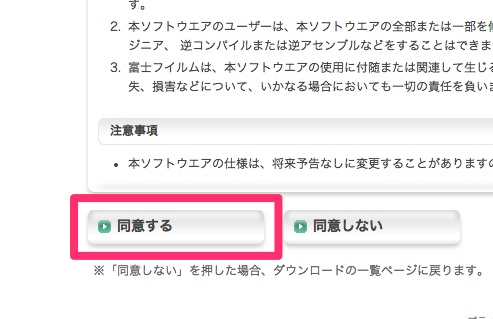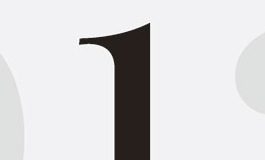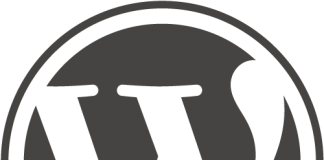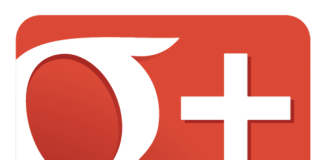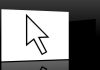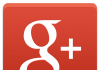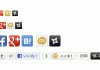X-E2発売から約、1か月後
X-E2のファームウェアがバージョンアップしました!
X-E2の場合、大幅な機能的
進化はありませんが、一応、やっておきます。
しかし、
【注意】
ファームウェアをアップデートすると
X−E2の設定が初期化され
出荷状態に戻ります!
特に
カスタム設定を複数登録している方は
それも全て初期化されてしまうので
アップデートする前に、紙に
設定をメモっておいたほうが良いかもしれません(^_^;)
ファームウェアアップデートをする
準備ができたら、読み進めてくださいね。
まずは富士フィルムのサイトにアクセスし
ページ下にある【同意する】をクリック
ファームウェアのリンクボタンがあるので
ダウンロードします。
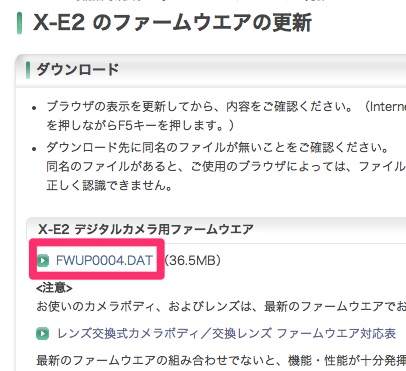
何故か、VLCアプリのマークですが
PCのローカルにバージョンアップデータが
保存されました。
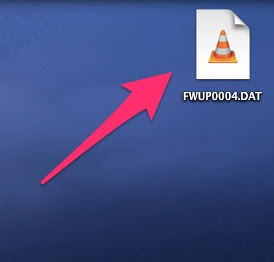
次に、PCにダウンロードしたデータを
SDカードに書き込む準備をします。
まず、X-E2でSDカードをフォーマットします。

全写真データが削除されるので
注意してください。

フォーマットし終えたら
PCにSDカードを接続します。

SDカードにバージョンアップデータを
コピーします。
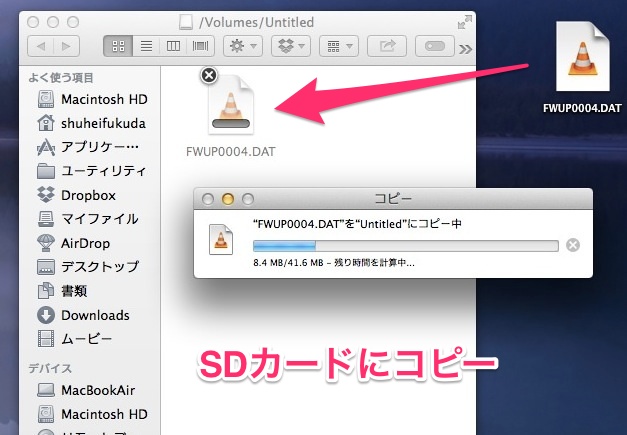
SDカードをPCから取り出し
X-E2に差し込みます。
【DISP BACK】ボタンを押しながら
電源を入れます。
バッテリーが十分に充電されている状態で
バージョンアップに移ります。
OKボタンを押します。

1分くらい待つと
X-E2のバージョンが
1.0から1.1に上がります。

電源を切って再びONにすると
操作音を消音に指定した状態が元に戻り
ピコピコ音がします。
設定も、時刻設定→言語選択へ。
もちろん、ファンクションキーも
出荷状態に戻ります。

アップデートしても
設定はそのままにして欲しかったな〜(^_^;)
関連記事
X-E2の初期設定をカスタマイズ
富士フィルム X-E2本体 ブラック